Kā ierakstīt video ar mūziku, kas tiek atskaņota iPhone tālrunī

Ja vēlaties savos videoklipos iekļaut fona mūziku vai, konkrētāk, ierakstīt atskaņoto dziesmu kā videoklipa fona mūziku, ir ļoti vienkāršs risinājums.
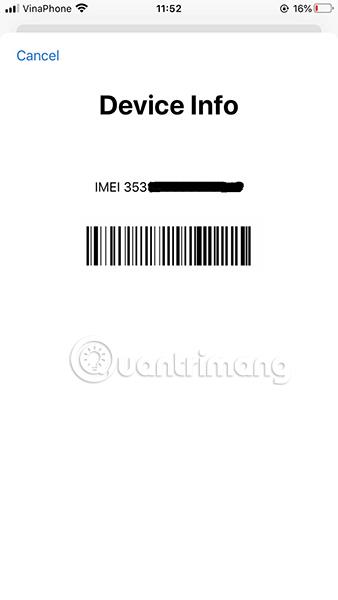
Apvedceļš un atbloķēšana ir divas frāzes, kas diezgan pazīstamas tiem, kas izmanto Apple ierīces, īpaši iPhone un iPad. Lai gan iPhone, iPad vai pat iPod nav lēts, jūs saņemat to, par ko maksājat, cena ir tieši proporcionāla kvalitātei, un šie produkti patiešām ir ļoti uzticami. Tāpēc cilvēki bieži mēģina iegādāties lietotas vai pat zagtas ierīces, jo tās ir daudz lētākas nekā jaunas. Tomēr šādos gadījumos iespēja, ka ierīce tiks bloķēta, ir diezgan liela.
iPhone, iPad atbloķēšana un apiešana
Atbloķēt
Atbloķēšana ir mobilā tālruņa "atvienošanas" process no ražotāja, ļaujot ierīcei darboties ar jebkura operatora SIM karti. Atbloķēšanas process ir nepieciešams, ja iegādājaties iPhone no viena tālruņa ražotāja, bet izmantojat cita pakalpojumu sniedzēja SIM karti (šāda situācija bieži notiek ASV).
IMEI ir katra Apple serverī pārdotā iPhone aktivizēšanas numurs. Šim IMEI datu avotam var piekļūt tikai Apple darbinieki un tālruņu ražotāji, kuriem ir pārstāvniecības līgumi ar Apple par bloķētu iPhone pārdošanu.
Pirmoreiz ieslēdzot savu iPhone, programmaparatūras atjaunošanas vai atjaunināšanas laikā, ierīce nosūtīs aktivizācijas kodu. iTunes nosūta vairākus aparatūras identifikatorus uz Apple aktivizācijas serveri. Šis serveris atrod jūsu iPhone datu sarakstā un atgriež iTunes instrukcijās iekodētu aktivizācijas kodu, kas ļauj atbloķēt iPhone vienam vai vairākiem mobilo sakaru operatoriem.
Apvedceļš
Kas ir apvedceļš? Vai tas ir tāds pats process kā atbloķēšana? Atvainojiet, ka tās ir divas pilnīgi atšķirīgas lietas. Kad esat atbloķējis dažus ierobežojumus, jūs tos pilnībā noņemat. Šie ierobežojumi vairs neparādīsies. Bet, veicot tikai apiešanu, piemēram, konfigurējot MDM, jūs tikai apiet ierobežojumus, nevis pilnībā tos noņemt no ierīces.
Iedomājieties, ka jūs izvelkat zāles stiebru. Jūs varat izvilkt visas saknes, neatstājot neko, tas ir atbloķēšanas process. Ja esat mazs, bet joprojām atstājat šīs zāles stiebru saknes, šis ir apiešanas process.
Tas nenozīmē, ka apvedceļš ir pilnīgi bezjēdzīgs. Dažos gadījumos ierīci nevar atbloķēt, un tikai apiešana var saglabāt ierīci.
Kā izvairīties no bloķēta iPhone vai iPad iegādes
Kā minēts iepriekš, pašreizējais Apple produktu pirkšanas un pārdošanas tirgus ir diezgan haotisks. Risks iegādāties bloķētu iPhone ir ļoti augsts. Tātad, kā izvairīties no šādu ierīču iegādes?
Pirms izlemjat iegādāties produktu, pārbaudiet ierīces IMEI. Šī ir 15 ciparu sērija, katrai ierīcei ir savs IMEI kods.
Lai atrastu ierīces IMEI, nospiediet *#06#. IMEI kods nekavējoties parādīsies ekrānā. Ekrānā redzamajam kodam ir jāatbilst kodam, kas uzdrukāts uz kastes, garantijas kartes un ierīces aizmugures.
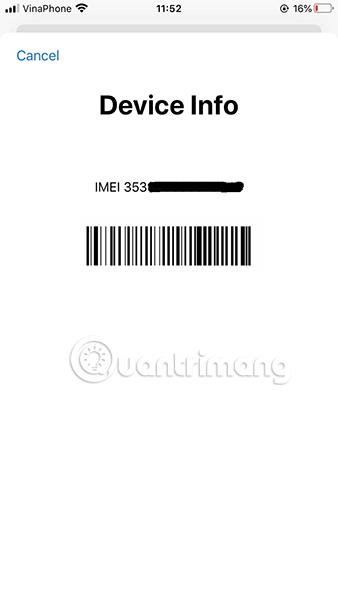
IMEI kods ierīcē
Lūdziet pārdevējam norādīt ierīces IMEI kodu un pārbaudiet vietnē https://imei.tools/ . Izmantojot šo rīku, jūs saņemsit IMEI pārbaudītāja ziņojumu, kurā būs iekļauta šāda informācija par ierīci:
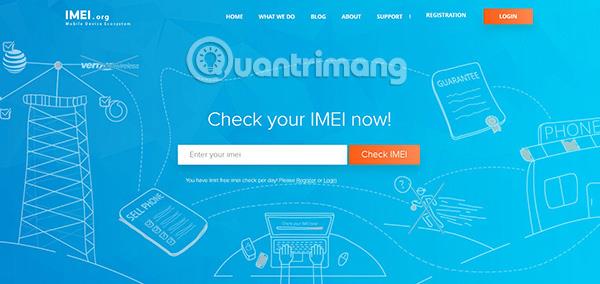
Ar visu iepriekš minēto informāciju, ja nav problēmu, lēmums pirkt ierīci vai nē ir jūsu ziņā. Esiet piesardzīgs, lai netiktu apmānīts.
Ja vēlaties savos videoklipos iekļaut fona mūziku vai, konkrētāk, ierakstīt atskaņoto dziesmu kā videoklipa fona mūziku, ir ļoti vienkāršs risinājums.
Ir divi ātrāki un vienkāršāki veidi, kā Apple ierīcē iestatīt atpakaļskaitīšanu/taimeri.
Ja jūsu iPhone vai iPad ir bojāta barošanas poga, jūs joprojām varat bloķēt ekrānu (vai pat to restartēt), izmantojot pieejamības funkciju AssistiveTouch. Lūk, kā.
Galvenais šeit ir tas, ka atverot paziņojumu centru un pēc tam atverot kameras lietotni, tas nozīmē, ka jūs maldināt YouTube, liekot domāt, ka lietotne joprojām ir atvērta.
Ja jūtaties nokaitināts par pārāk daudzu ziņojumu saņemšanu no noteiktas personas (vai tērzēšanas grupas) sava iPhone lietotnē Ziņojumi, varat viegli izslēgt šos kaitinošos paziņojumus.
Lielākajai daļai Android televizoru mūsdienās ir tālvadības pultis ar ierobežotu skaitu pogu, kas apgrūtina televizora vadību.
Vai esat kādreiz juties aizkaitināts par to, ka jūsu iPhone vai iPad dažreiz automātiski ieslēdz ekrānu, kad tiek saņemts paziņojums?
Šī ir pirmā reize, kad Apple ļauj lietotājiem izvēlēties trešās puses lietotni kā noklusējuma pārlūkprogrammu operētājsistēmā iOS.
Ja vēlaties iPhone tālrunī atrast vecos ziņojumus, varat to izdarīt divos tālāk norādītajos veidos.
Uzņemot fotoattēlu ar iPhone priekšējo kameru, skatu meklētājs apvērs jūsu attēlu. Izmantojot iOS 14, Apple beidzot ir integrējis šo vienkāršo iestatījumu savās ierīcēs lietotnē Kamera.
Varat izmantot funkciju Find My, lai attālināti pārbaudītu akumulatora darbības laiku iPhone vai iPad, kuru nenēsāt līdzi.
Ekrānuzņēmuma uzņemšana ir viens no pamatuzdevumiem, ko, iespējams, jebkad ir izmantojis jebkurš iPhone lietotājs.
Operētājsistēmā iOS 14 un jaunākās versijās Apple sniedz drošības ieteikumus, kas brīdina, ja jūsu izmantotā parole apdraud jūsu kontu.
Ir beigušies laiki, kad mati bija jāvelk ārā, mēģinot tikt galā ar zip arhīviem savā iPhone vai iPad.
Operētājsistēmā iOS 14 Apple ieviesa ļoti noderīgu jaunu funkciju ar nosaukumu Back Tap.
Vai esat kādreiz pieredzējis, ka jūsu iPhone ekrāns automātiski iedegas vai kļūst tumšāks "neparastā" veidā, radot daudz diskomforta?
Piešķirot savām AirPod ierīcēm unikālu nosaukumu, jūs viegli atradīsiet austiņas un varēsiet ar tām izveidot savienojumu, kad tas būs nepieciešams.
Ja jums nav nepieciešams izmantot šo atslēgu kopu, varat to pilnībā izslēgt.
Iebūvētajā lietotnē Photos iOS un iPadOS ir iebūvēta funkcija, kas ļauj elastīgi pagriezt fotoattēlus no dažādiem leņķiem.
IPhone interfeiss parasti ir diezgan vienkāršs un intuitīvs, taču dažreiz dažas lietas joprojām parādās bez paskaidrojumiem, liekot lietotājiem justies apmulsuši.
Sound Check ir neliela, bet diezgan noderīga funkcija iPhone tālruņos.
iPhone lietotnē Fotoattēli ir atmiņu funkcija, kas izveido fotoattēlu un videoklipu kolekcijas ar mūziku, piemēram, filmu.
Kopš pirmās palaišanas 2015. gadā Apple Music ir izaudzis ārkārtīgi liels. Līdz šim tā ir pasaulē otrā lielākā maksas mūzikas straumēšanas platforma pēc Spotify. Papildus mūzikas albumiem Apple Music ir arī mājvieta tūkstošiem mūzikas videoklipu, diennakts radiostaciju un daudzu citu pakalpojumu.
Ja vēlaties savos videoklipos iekļaut fona mūziku vai, konkrētāk, ierakstīt atskaņoto dziesmu kā videoklipa fona mūziku, ir ļoti vienkāršs risinājums.
Lai gan iPhone tālrunī ir iebūvēta lietotne Weather, dažreiz tā nesniedz pietiekami detalizētus datus. Ja vēlaties kaut ko pievienot, App Store ir daudz iespēju.
Papildus fotoattēlu kopīgošanai no albumiem lietotāji var pievienot fotoattēlus koplietotajiem albumiem iPhone tālrunī. Varat automātiski pievienot fotoattēlus koplietotajiem albumiem, atkārtoti nestrādājot no albuma.
Ir divi ātrāki un vienkāršāki veidi, kā Apple ierīcē iestatīt atpakaļskaitīšanu/taimeri.
App Store ir tūkstošiem lielisku lietotņu, kuras jūs vēl neesat izmēģinājis. Parastie meklēšanas vienumi var nebūt noderīgi, ja vēlaties atklāt unikālas lietotnes, un nav patīkami sākt bezgalīgu ritināšanu ar nejaušiem atslēgvārdiem.
Blur Video ir programma, kas aizmiglo ainas vai jebkuru saturu, ko vēlaties tālrunī, lai palīdzētu mums iegūt attēlu, kas mums patīk.
Šis raksts palīdzēs jums instalēt Google Chrome kā noklusējuma pārlūkprogrammu operētājsistēmā iOS 14.


























